使用
`openpyxl`
库在
Excel
中写入字体颜色的方法如下:
1.首先,确保已经安装了
`openpyxl`
库。如果没有,请使用
pip
安装:
```bash
pip
install
openpyxl
```
2.导入必要的模块:
```python
from
openpyxl
import
Workbook
from
openpyxl.styles
import
Font,
colors
```
3.创建一个新的
Excel
工作簿或打开一个已有的工作簿:
```python
wb
=
Workbook()
或者
wb
=
load_workbook('existing_file.xlsx')
```
4.获取或创建一个工作表:
```python
ws
=
wb.active
获取当前活动的工作表
或者
ws
=
wb.create_sheet()
创建一个新工作表
```
5.设置要写入的单元格内容及其字体颜色:
```python
font
=
Font(color=colors.RED)
创建一个字体对象,设置颜色为红色
ws['A1']
=
'Hello
World!'
写入单元格
A1
ws['A1'].font
=
font
为单元格
A1
设置字体样式
```
6.保存工作簿:
```python
wb.save('output_file.xlsx')
保存更改后的
Excel
文件
```
完整的代码示例:
```python
from
openpyxl
import
Workbook
from
openpyxl.styles
import
Font,
colors
创建一个新的
Excel
工作簿
wb
=
Workbook()
获取当前活动的工作表
ws
=
wb.active
设置单元格内容和字体颜色
font
=
Font(color=colors.RED)
ws['A1']
=
'Hello
World!'
ws['A1'].font
=
font
可以设置更多的单元格及其字体颜色
保存工作簿
wb.save('output_file.xlsx')
```
以上代码会在单元格
A1
中写入文本
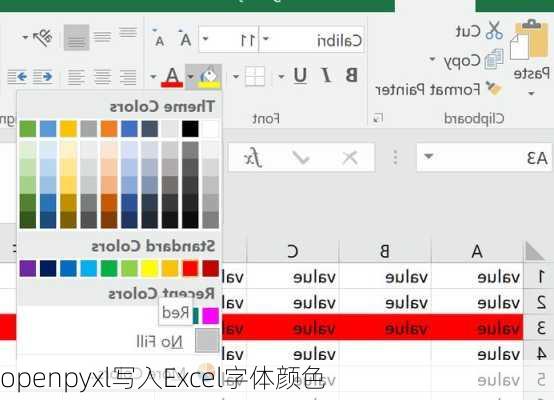
"Hello
World!",并将字体颜色设置为红色。你可以通过更改
`colors.RED`
为其他颜色常量(例如
`colors.BLUE`、`colors.GREEN`
等)来设置不同的颜色。此外,`Font`
类还支持其他样式,如粗体、斜体等,这些可以通过添加相应的属性来设置(例如
`bold=True`、`italic=True`
等)。